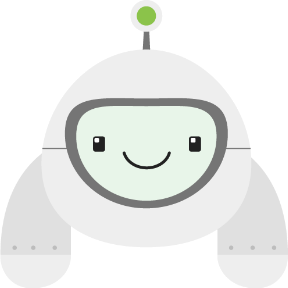
Utilizza lo strumento crawler delle app, parte di Jetpack, per eseguire automaticamente il test all'app senza dover scrivere o gestire alcun codice.
Il crawler esegue le operazioni accanto alla tua app, emettendo automaticamente azioni (tocca, scorri e così via) per esplorare lo spazio di stato della tua app. La scansione termina automaticamente quando non ci sono altre azioni univoche da eseguite, l'app ha un arresto anomalo o viene raggiunto un timeout da te definito.
Eseguire test con il crawler è facile perché non c'è codice da scrivere o gestire. Inoltre, puoi eseguirlo su svariati dispositivi per cercare arresti anomali, o problemi di prestazioni. In genere, è consigliabile utilizzare una basato su cloud come Firebase Test Lab per testare più combinazioni di schermi di varie dimensioni e configurazioni hardware in modo più semplice e rapido.
Pubblico di destinazione
Il crawler delle app è rivolto agli sviluppatori che vogliono assicurarsi che la propria app con una configurazione minima. Oltre a un riquadro puramente opaco test, il crawler può anche essere configurato per fornire input specifici, come credenziali di accesso o link diretti.
Per iniziare
Prima di iniziare, assicurati di avere una versione recente dell'SDK per Android. In dotazione con Android Studio. Se installi un SDK Android autonomo, assicurati che includa la versione più recente gli strumenti di creazione e le piattaforme più recenti.
Poi scarica il file binario del crawler archivio.
Dopodiché avvia un emulatore o collega un dispositivo fisico tramite un cavo USB. Verifica che il dispositivo sia connesso eseguendo questo comando:
adb devices
Per richiamare il crawler, estrai innanzitutto l'archivio nella directory del scelta. Da questa directory, richiama il crawler utilizzando il seguente comando:
java -jar crawl_launcher.jar --apk-file path/to/my/app.apk --android-sdk path/to/my/android/sdk
Opzioni crawler
Per richiamare il crawler, puoi utilizzare le seguenti opzioni:
| Opzione | Descrizione |
|---|---|
--android-sdk path
|
Specifica il percorso del tuo SDK Android. Questo flag è obbligatorio. |
--apk-file file
|
Specifica il percorso dell'APK dell'app, che il crawler delle app installa e sottopone a scansione. Questo è un flag obbligatorio se non è specificato |
--app-package-name name
|
Specifica il nome del pacchetto dell'app. Utilizza questa opzione quando l'app è già installata sul dispositivo senza dover installare di nuovo il dispositivo. Questo è un flag obbligatorio se non è specificato |
--key-store path
|
Specifica il percorso dell'archivio chiavi che firma gli APK dell'app e del crawler. Utilizza questa opzione quando la tua app richiede una firma specifica per funzionare correttamente. |
--key-store-password password
|
Specifica la password per l'archivio chiavi fornito per l'opzione Questo è un flag obbligatorio se viene specificato |
--timeout-sec timeout
|
Specifica il timeout della scansione in secondi. Se non specificato, la scansione si interrompe dopo 60 secondi. |
Problemi noti
Impossibile eliminare i file delle firme originali
Prima dell'inizio della scansione, gli utenti JDK 9 potrebbero visualizzare il seguente messaggio di errore:
androidx.test.tools.crawler.launcher.exceptions.ApkSigningException: Failed to delete original signature files
Se riscontri questo comportamento, ti consigliamo di utilizzare JDK 8 o 10 o versioni successive. Per ulteriori informazioni informazioni su questo problema, consulta questo Bug JDK 9. Alcuni utenti hanno risolto il problema ricreando l'APK utilizzando una versione aggiornata di Android Studio.
Risorse aggiuntive
Per ulteriori informazioni sull'uso del crawler delle app, consulta il le seguenti risorse.
- Test Robo di Firebase Test Lab contiene una documentazione dettagliata e istruzioni su come eseguire il crawler i test nel cloud.

